
バッテリーの設定
電池の利用状況を確認したり、本機の一部の機能を制限して、電池の消費を抑えたりすることができます。
バッテリーの設定
設定できる項目は次のとおりです。
| 項目 | 説明 | |
|---|---|---|
| XX% | 電池残量を確認できます。 | |
| 健康度 | 電池の状態を確認できます。 | |
| バッテリー使用量 | 電池の使用量を確認できます。 | |
| バッテリーセーバー | 本機の一部の機能を制限して、電池の消費を抑えます。 | |
| 自動調整バッテリー | 使用頻度の低いアプリの電池使用を制限するかどうかを設定します。 | |
| インテリジェントチャージ | 本機や周囲の温度に合わせて賢く自動的に充電方法を変更し、長く快適に使用できます。 さらに、電池残量が90%付近に達したときに充電を停止し、ダイレクト給電に切り替えるかどうかを設定したり、画面消灯(画面ロック)中のみ充電し、画面点灯時はダイレクト給電に切り替えるかどうかを設定したりできます。 |
|
| バッテリー残量 | ステータスバーの電池アイコンの隣に電池残量の%表示をするかどうかを設定します。 |
 バッテリー利用時の操作
バッテリー利用時の操作
電池の状態を確認する
- ホーム画面で
 (設定)
(設定) - バッテリー
- 健康度
電池の使用量を確認する
- ホーム画面で
 (設定)
(設定) - バッテリー
- バッテリー使用量
アプリごとの電池の使用状況を確認する
- ホーム画面で
 (設定)
(設定) - バッテリー
- バッテリー使用量
- アプリ名をタップ
使用頻度の低いアプリの電池使用を制限するかどうかを設定する
- ホーム画面で
 (設定)
(設定) - バッテリー
- 自動調整バッテリー
- 自動調整バッテリーの使用
- 自動調整バッテリーの使用をタップするたびに、有効(
 )/無効(
)/無効( )が切り替わります。
)が切り替わります。
電池残量が90%付近に達したときに充電を停止し、ダイレクト給電に切り替えるかどうかを設定する
- ホーム画面で
 (設定)
(設定) - バッテリー
- インテリジェントチャージ
- 最大充電量を変更
- 最大充電量を変更をタップするたびに、有効(
 )/無効(
)/無効( )が切り替わります。
)が切り替わります。 - ダイレクト給電中は、電池への充電を停止してACアダプタから直接本機へ電力を供給します。なお、ダイレクト給電中も通常どおり本機をご利用いただけます。
画面消灯(画面ロック)中のみ充電し、画面点灯時はダイレクト給電に切り替えるかどうかを設定する
- ホーム画面で
 (設定)
(設定) - バッテリー
- インテリジェントチャージ
- 画面消灯中のみ充電
- 画面消灯中のみ充電をタップするたびに、有効(
 )/無効(
)/無効( )が切り替わります。
)が切り替わります。 - 電池残量がかなり減っている場合、画面表示中でも一定量まで充電します。
電池の状態を確認する
- ホーム画面で
 (設定)
(設定) - バッテリー
- インテリジェントチャージ
- 電池の健康度
ステータスバーの電池アイコンの隣に電池残量の%表示をするかどうかを設定する
- ホーム画面で
 (設定)
(設定) - バッテリー
- バッテリー残量
- バッテリー残量をタップするたびに、有効(
 )/無効(
)/無効( )が切り替わります。
)が切り替わります。
バッテリーセーバーを利用する
- ホーム画面で
 (設定)
(設定) - バッテリー
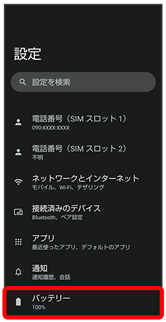
バッテリー画面が表示されます。
- バッテリーセーバー
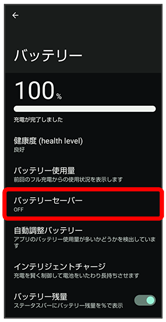
バッテリーセーバー画面が表示されます。
- バッテリー セーバーの使用(
 表示)
表示)
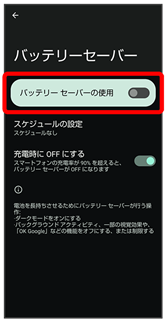
設定が完了します。
- バッテリー セーバーの使用をタップするたびに、有効(
 )/無効(
)/無効( )が切り替わります。
)が切り替わります。 - 充電を開始すると、バッテリーセーバーが自動的に無効になります。
 バッテリーセーバー利用時の操作
バッテリーセーバー利用時の操作
電池残量が設定した残量以下になったときに、バッテリーセーバーを自動的に有効にする
- バッテリーセーバー画面でスケジュールの設定
- 残量に応じて自動で ON
- バーをドラッグして電池残量を調節
- 設定を解除するときは、スケジュールなしをタップします。
電池残量が90%になったときにバッテリーセーバーを自動的に無効にするかどうかを設定する
- バッテリーセーバー画面で充電時に OFF にする
- 充電時に OFF にするをタップするたびに、有効(
 )/無効(
)/無効( )が切り替わります。
)が切り替わります。